- 软件大小:1.83MB
- 软件语言:简体中文
- 软件类型:国产软件
- 软件类别:打印软件
- 更新时间:2020-08-06
- 软件授权:免费版
- 官方网站://www.9553.com
- 运行环境:XP/Win7/Win8/Win10
- 标签:条形码生成器 VladovsoftBargen
Vladovsoft Bargen是一款非常专业的条形码生成器,它不仅支持从Access和Excel导入条形码数据,还可以自动计算条形码的校验位。所以有需要的用户欢迎下载!

1、Vladovsoft Bargen支持生成34种条形码类型:EAN-8,EAN-13,ISBN,Code 39,Code 93,Code 128,UPC-A,Codabar,ITF 14,Interleaved 2 of 5,etc.
2、生成二维码二维码
3、自动计算条形码的校验位(适用于EAN-8和EAN-13条形码)
4、检查输入的条形码是否有效
5、提供条形码标签的尺寸以及条形码之间的距离的设置,精度为0.1毫米
6、导出各种图形格式(矢量和栅格)
7、支持导出条形码的命名规则
8、在一页上打印预览并打印许多条形码
9、支持从A0到A8的页面大小以及自定义页面大小
10、生成的条形码标签将在标准打印机上打印
11、导入顺序条形码
12、条形码的顺序号可以在您选择的数字系统中(例如,二进制,八进制,十进制,十六进制等)
13、除了条形码和标题外,标签还可以在标题下方包含图片/照片和多行文字
14、从Access(MDB)和Excel(XLS,XLSX)导入数据
1、Vladovsoft Bargen所占空间极小,应用小于4MB的空间缺支持34种条形码类型
2、软件功能强大,条形码的定位和尺寸调整准确性高达十分之一毫米(0.1 mm)
3、多语言用户界面,也可以轻松翻译成其他语言。
4、清爽好用的界面,
5、支持检查输入的条形码是否有效
6、支持导出制作条形码的命名规则
1、在本站下载好资源后解压,双击bargen.exe安装软件,选择同意条款安装;

2、选择软件要安装的目录;
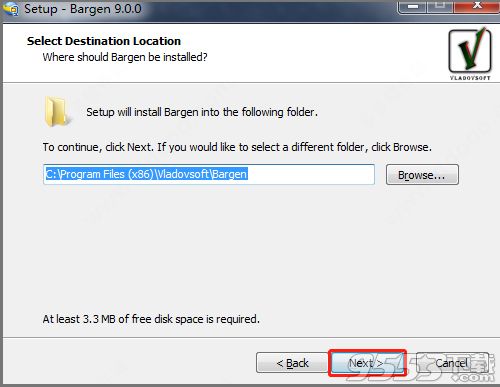
3、单击"install"完成安装;
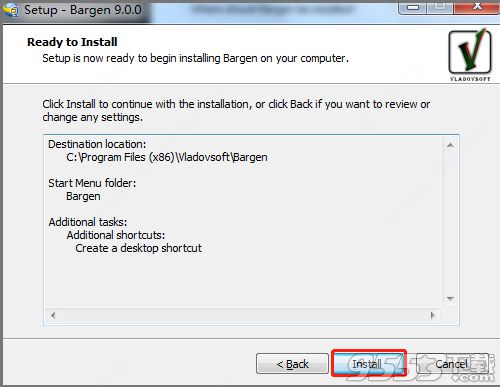
1、主屏幕上单击页面按钮以输入程序的页面设置。
在打开的对话框窗口中,您可以设置精度为0.1毫米的条形码页边距。您还可以设置页面大小。Bargen支持从A0到A8的所有页面尺寸,以及自定义格式,该格式允许您将页面尺寸定义为所需的任何尺寸。使用字段“方向”控制页面方向。当您从主屏幕上单击“ 标签”按钮时,您将能够以百分比设置条形码标签列和行的宽度和高度。该设置按钮,可以选择该程序的用户界面的语言。

2、编辑条形码
单击主屏幕上的条形码按钮,将打开用于输入条形码的窗口。您可以通过工具栏按钮分别填写每个条形码的信息。如果选择了多个条形码,则在单击“ 编辑”按钮时,将打开一个对话框窗口,您可以在其中指定条形码,标题,内容和/或是否显示所有条形码的条形码标签。您还可以利用序列按钮。单击它后,将打开一个对话框窗口,您可以通过该对话框创建一系列条形码。您应该输入条形码的起始编号,增量步长和所需的条形码数量。如果您也想输入前缀和后缀。例如,如果您输入12字头,100为起始号和341后缀,那么当您单击 插入按钮上的条形码12 100 341,12 110 341,...,12 250 341将被创建。您还可以设置要使用的数字系统的基数。默认情况下,它设置为十进制,但是您可以通过在“ 基数”字段中设置适当的值来轻松将其更改为二进制,八进制,十六进制或任何其他形式。支持从2到36的小数的所有数字系统。使用其他工具栏按钮,您可以将条形码保存在文件中,从文件中加载,删除当前选择的条形码或删除所有条形码。您可以从工具栏左侧的组合框中设置条形码的类型。

3、导入条形码
Vladovsoft Bargen支持从Access和Excel导入条形码数据。您应该通过 在主屏幕上点击条形码来打开条形码窗口,然后点击导入。在出现的对话框窗口中,您应该从组合框中选择要导入的文件类型-Access或Excel,然后选择文件本身。将打开一个窗口,您可以从中选择表和列以导入条形码数据。

4、生成,导出和打印
输入完条形码后,通过选择/取消选择“ 标签模式”工具栏按钮,选择要在其中生成条形码的模式(条形码标签或仅条形码)。然后点击生成按钮,Bargen将为您生成并显示条形码。请注意,某些条形码类型(例如EAN 13)具有校验位,必须使用特殊算法来计算。但请放心,Bargen会自动计算并显示出来。如果一个或多个条形码为空,而唯一的条形码为红色,则它们的数据有误,例如,超过了符号,禁止符号等的最大允许数量。错误消息指出了问题所在。在条形码生成窗口的底部,您会找到用于打印和导出条形码的按钮。导出条形码时,您可以指定图像的类型:矢量(* .emf)或光栅(* .bmp,*。png,*。jpg)。您还可以指定图像的命名方式。
